Volere aggiungi un effetto inverso ai tuoi video? Questo articolo ti aiuterà a invertire un video all'indietro con un'app gratuita per Windows 10. Devi aver visto vari video sui social media e sulle piattaforme di condivisione video che hanno un effetto inverso. Ci sono molti video meme divertenti che mostrano i video riprodotti al contrario. Se vuoi anche creare video inversi così divertenti o creativi, non cercare oltre. In questo articolo parlerò di un'app gratuita per PC Windows 10 chiamata Video inverso che ti consente di modificare i video con l'effetto inverso. Controlliamolo.
Come invertire un video su PC Windows 10
Per invertire un video, userò Video inverso. Come suggerisce il nome, è un'app dedicata per invertire i tuoi video all'indietro su Windows 10. Puoi guardare i video clip al contrario e convertire un video normale in uno invertito. Per fare ciò, devi solo aprire un video salvato localmente o registrare un video e quindi invertire la sua direzione utilizzando le opzioni disponibili.
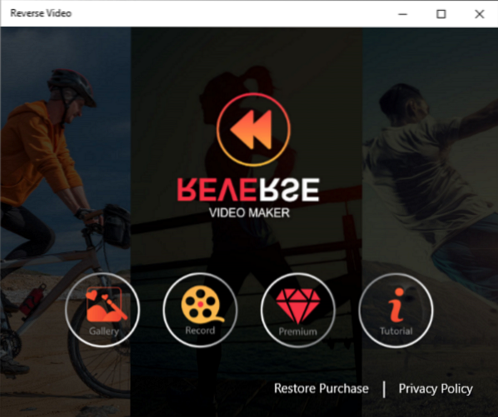
È molto facile da usare e fornisce un buon risultato. Inoltre, è abbastanza veloce in termini di creazione di video invertiti. Tuttavia, la velocità di elaborazione dipende anche dalla lunghezza del tuo video. Più lungo è il video, più tempo ci vorrà per invertire un video.
Permettetemi ora di menzionare alcune delle sue caratteristiche chiave che potete aspettarvi con ansia.
Caratteristiche principali:
- Funziona bene con un numero di formati video di input che sono WMV, MP4, MOV, e AVI. Come output, puoi esportare un video invertito in MP4 solo formato.
- Oltre ai video locali, puoi anche disco un nuovo video attraverso la tua webcam e poi inverti il suo movimento.
- Ti consente di mantenere entrambi i video originali e invertiti nel video di output.
- Puoi applicare alcuni standard filtri su video invertiti.
- Se lo desidera aggiungi musica al video in uscita, ce la puoi fare. Offre della musica di esempio che puoi usare come sottofondo di un video invertito. Puoi anche caricare un file musicale personalizzato e aggiungerlo al video.
- Puoi trasmettere un video invertito a un dispositivo connesso.
Come usare l'app Reverse Video
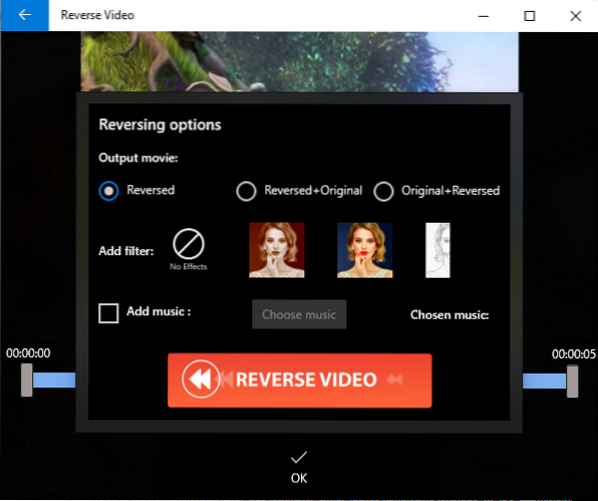
Ecco i passaggi che puoi utilizzare per invertire rapidamente un video all'indietro:
- Avvia questa app e sfoglia e importa un video locale facendo clic su Galleria pulsante. Puoi cattura un nuovo video utilizzando la webcam premendo il tasto Disco pulsante.
- Ora puoi tagliare la parte del video che vuoi invertire. Seleziona semplicemente i punti di inizio e fine e poi premi il tasto ok pulsante.
- Poi ti chiede di personalizzare le opzioni di inversione come se vuoi mantenere solo il video invertito o entrambi i video originali e invertiti, aggiungi un filtro, e aggiungi musica. Configura le opzioni di inversione secondo le tue esigenze e quindi premi il pulsante VIDEO INVERSO pulsante.
Elaborerà il tuo video e lo invertirà all'indietro in un po' di tempo. Puoi semplicemente guardare il video all'indietro risultante, salvarlo sul tuo PC in MP4 formattare o trasmetterlo a un altro dispositivo.
Quindi, puoi facilmente invertire il movimento di un video usando questa app gratuita per Windows 10. Fornisce più filtri premium, ma puoi accedervi acquistando uno dei suoi piani premium.
È disponibile su Microsoft Store.

 Phenquestions
Phenquestions


